|
|
| 요즘 PDA를 비롯한 개인용 전자휴대기기(스마트폰, PMP, 아이패드 등)들이 일반 대중들에게 보편적으로 보급되면서 개인 PC에서만 감상 할 수 있었던 동영상을 버스나 차안 등 이동중에도 시청 할 수 있게 되었습니다. 하지만 PC용 동영상을 전자휴대기기로 감상하기 위해서는 인코더라는 프로그램을 이용하여 각 기종에서 제공하는 코덱으로 변환하여야만 감상을 할 수 있습니다. 그런데 이런 인코더 프로그램들은 일반사람들이 사용하기에는 조작감이나 이해도 측면에서 다소 어려운면이 있습니다. |
하지만 오늘 제가 소개해드릴 바닥인코더라는 프로그램은 손쉽게 일반동영상을 PDA, 스마트폰 등의 전자기기용으로 변환시킬 수 있게 해줍니다. 인터페이스 자체가 화려하거나 하지는 않지만 깔끔하면서도 사용하기 편리한 형태의 인터페이스로 구성이 되어 있으며, 여러개의 파일을 추가해서 일괄적으로 작업하는 것이 가능하기 때문에 편리하게 사용이 가능합니다. 또한 사용에 아무런 제한이 없는 프리웨어라는 점이 이점으로 작용합니다.
|
바닥인코더 다운로드 및 설치법 -[바닥인코더 v3.0.0.7] | ||
바닥인코더를 다운로드 받을 수 있는 곳은 두곳 입니다. 네이버 자료실을 이용하는 방법과 공식 홈페이지를 이용하는 방법이 있는데요. 저는 네이버 자료실을 이용하여 다운 받아 보도록 하겠습니다.  상단에 첨부한 네이버 자료실 바로가기로 들어가면 위 그림과 같은 바닥인코더 다운로드 페이지가 뜨며, 좌측하단의 빨간박스로 표시해놓은 초고속 다운로드를 누르시면 바닥인코더를 다운 받을 수 있습니다. 참고로 네이버 자료실 다운로드는 로그인을 해야 다운로드 가능 합니다.
바닥인코더 다운로드가 완료되면 바탕화면에 위 그림과 같은 실행 아이콘이 생성된 것을 확인 할 수 있습니다. 프로그램 설치를 위해 해당 아이콘을 더블클릭 해줍니다.  설치 아이콘이 실행되면 맨 처음 사용권 계약에 관한 창이 뜹니다. 약관을 읽어보시고 우측하단의 '동의함'을 누릅니다.  구성 요소 선택 창입니다. 스폰서 프로그램으로 윈도우 패치 보안요소 - 패치업 및 백신클린이 지정되어 있습니다. 따로 설치를 원하지 않으시면 체크해제 후 우측하단의 '동의함'을 누릅니다.  바닥인코더가 설치될 위치를 지정하는 창입니다. C드라이브 프로그램 파일 안에 저장된다는 것을 알아두시고 다음을 누릅니다.  설치가 진행중인 상황을 보여주는 창입니다.  설치가 완료된 창입니다. 하단을 보시면 G마켓 바로가기 생성 체크란이 보입니다. 특별히 G마켓을 쓰실 일이 없다면 체크해제 하신 후 우측하단의 '마침'을 누르면 모든 설치 작업이 마무리 됩니다. |
|
바닥인코더 사용법 -[바닥인코더 v3.0.0.7] | |
프로그램 설치가 완료되면 바탕화면에 위 그림과 같은 실행 아이콘이 생성된 것을 확인 할 수 있습니다. 프로그램 실행을 위해 해당 아이콘을 더블클릭 해줍니다.  프로그램이 실행되면 위 그림과 같은 바닥인코더 인터페이스가 나타납니다.  인코딩할 동영상을 찾기 위해 위 그림 상단에 빨간박스로 표시한 파일추가를 클릭 합니다. 파일찾기창이 뜨면 해당 동영상 경로를 찾아 마우스로 파일을 드래그하여 화면 중앙 파일 창에 집어넣으면 쉽게 파일을 추가할 수 있습니다. 동영상과 같은 이름의 자막파일(.smi)이 있는 경우, 자동으로 포함됩니다.  파일 창 오른쪽에서 내설정, 빠른옵션, 휴대기기 등 용도에 따라 원하는 기기/형식을 설정합니다.  옵션은 미리 제공되는것 외에도 '환경설정'을 통해 변경할 수 있으며, 프로그램 창 우측상단의 환경설정을 클릭하여 환경설정 창 하단에 '내설정 추가'로 사용자가 직접 기기/형식에 따라 설정 내역을 추가 할 수 있습니다.  인코딩 옵션 선택을 완료하였다면 프로그램 창 우측하단의 '인코딩 시작'을 클릭하여 인코딩을 진행합니다. 인코딩이 완료되면 경로를 지정한 폴더에 변환된 파일이 저장됩니다. 변환된 파일을 사용하고자 할 경우 변환된 파일을 휴대전자기기 폴더에 붙여넣기 하시면 감상이 가능합니다. |


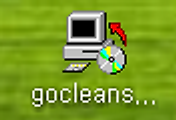



댓글